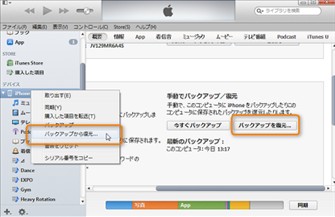
iPhoneが登場してからというもの、その機能に頼った生活を送っている人は少なくありません。
いつでも高速インターネットを使えるので、動画を視聴したり、SNSでの写真や動画など容量の多いファイルの送受信がスムーズにできたり、楽しみの幅がグンと広がったことでしょう。
しかし、「iPhoneの連絡先を誤って削除してしまった!」という経験をした人もいるのではないでしょうか?
慣れないうちは操作もままならないので、消してしまうということも十分に考えられます。
ここでは、iPhoneの連絡先を削除してしまったときの復元方法2つについてご紹介します。
クリックで移動 [目次]
iPhoneの連絡先を削除してしまったときの復元方法2つ

iPhoneで連絡先が削除されてしまったというケースでよく見かけるのが、iPhoneの「リセット」や「アップデート」をした直後になります。
これはよくあるトラブルですので、連絡先が削除されてしまうおそれがある、ということを知っておきましょう。
では、iPhoneの連絡先を削除してしまったときの復元方法2つを詳しくて説明していきます。
①「iTunes」を使用して消えた連絡先を復元する

iTunesを使えば、iPhoneデータの最新バックアップを復元して失くしたデータを簡単に回復することができます。
コンピュータに携帯電話を接続し、以下のようにパソコン画面に表示される手順通りに行えば簡単に復元することができます。
- コンピュータにiPhoneを接続すると画面が表示される
- 画面の左側に[メニュー]が表示され、そこにある[デバイス]をクリックする
- [デバイス]の下にある[iPhoneアイコン]を右クリックする
- 右クリックをすると新しい[メニュー]が表示されるので、[バックアップから復元]をクリックする
- 画面が切り替わり、表示されたリストから特定のバックアップを選び[復元]ボタンをクリックする
- 画面の下に復元バーが表示され、マックスまでいけば復元完了
復元プロセスが終了したら、前回バックアップした際の連絡先がiPhoneに表示されます。
②「バックアップ」または「アーカイブ」から復元する

まだコンピュータにiPhoneを同期していない場合には、更に良い解決方法があります。
最新バックアップもしくはアーカイブを、iPhone連絡先の復旧に使用することができる方法です。
これを使うことができれば、パソコンを使わずとも復旧をすることができるので非常に便利になります。
手順は以下の通りです。
- iPhoneを起動してアドレス帳を表示させる
- [インポート]を選んで、[アドレス帳アーカイブ]をタップして選択すると、最新の連絡先アーカイブがインポートされる
- 最新バックアップの連絡先が入ったアドレス帳または、アプリケーションサポートフォルダを開く
- 連絡先リストがあることを確認をして、バックアップドライブからリストをコピーして、同じ場所に貼り付けてフォルダを置き換える
最新バックアップにすべての連絡先が含まれていない場合には、完全な連絡先データが含まれているそれい以前のバックアップを探します。
連絡先が完全に表示されているところまで遡ることができれば、必要な連絡先を復元することが可能です。
しかし、これらの方法はバックアップを常に取っている場合に限って有効な方法です。
普段から常にバックアップをしておくことがとても重要ですね。
しかし、iPhoneの連絡先をバックアップやアーカイブしていない場合は、優れた「iphone連絡先復元ソフト」をインストールして、パソコンからやり取りを行わなければならないのでかなり厄介になります。
まとめ
iPhoneに保存している連絡先をうっかり削除してしまった場合、どうしたらいいかわからなくなりますよね。
今の時代、全ての連絡先をiPhoneなど携帯電話にしか登録していないという人も多いですものね。
しかし、削除してしまっても復元させる方法はあります。
パソコンのiTunes、バックアップやアーカイブを使った方法です。
でも、これらの方法はiPhoneの連絡先をパソコンに同期させていたり、日頃からバックアップをしている場合にできることです。
バックアップをしていない場合は、少し面倒ですが「連絡先復元ソフト」を使って復元する方法をおこなってみましょう。
iPhoneの連絡先を削除してしまった場合、壊れてしまった場合などを考えると、やはり日頃からバックアップを取ることは大切ですね。









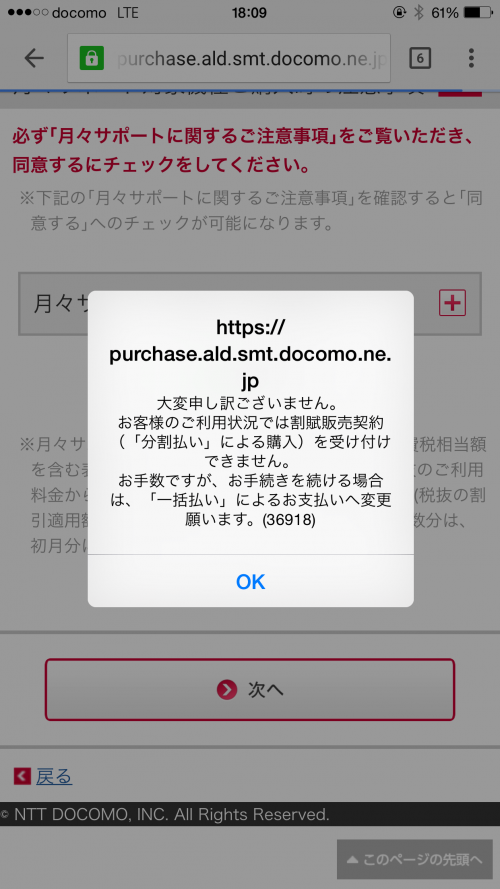




 ハイセンス(Hisense)のテレビの評判は?HS40K225を買って辛口レビュー
ハイセンス(Hisense)のテレビの評判は?HS40K225を買って辛口レビュー


コメントを残す